Создаем плафон светильника в виде NURBS-тела вращения
Рассмотрим теперь особенности создания тел вращения на основе профиля в виде NURBS-кривой с помощью инструмента Create Lathe Surface (Создать поверхность вращением). Для проекта «МАХ-кафе» нам понадобятся два настенных светильника, имеющих стеклянные плафоны. Такой плафон мы и создадим сейчас методом вращения профиля в виде NURBS-кривой. Выполните следующие действия:
1. Запустите или перезагрузите max 7.5, выберите в качестве единиц измерения сантиметры и установите шаг сетки равным 1 см. Сохраните пустую сцену в файле под именем Lampa.max.

Рис. 6.31. Бокал для вина, созданный методом вращения профиля
2. С помощью инструмента Pan (Прокрутка) переместите начало координат в окне проекции Front (Вид спереди) к середине нижней кромки окна и разверните окно во весь экран. Уменьшите масштаб, чтобы высота видимой части сетки в окне составляла примерно 45 см.
3. Щелкните на кнопке Shapes (Формы) командной панели Create (Создать) и выберите в раскрывающемся списке разновидность объектов NURBS Curves (NURBS-кривые). В свитке Object Type (Тип объекта) щелкните на кнопке Point Curve (Точечная кривая).
4. Нарисуйте разомкнутый профиль, показанный на рис. 6.32. Вершины, считая сверху вниз, поместите в следующих точках: 1 — (4,95; 0; 39,0), 2 - (4,65; 0; 31,6), 3 - (8,3; 0; 22,85), 4 - (10,7; 0; 15,2), 5 - (8,4; 0; 7,8). Вершину 6 создайте тройным щелчком в точке (4,65; 0; 4,8). Последнюю вершину поместите в точке (4,65; 0; 0).
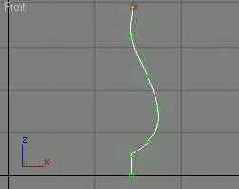
Рис. 6.32. Профиль плафона лампы в виде точечной NURBS-кривой
5.

Выделите профиль, разверните на командной панели Modify (Изменить) свиток Create Surfaces (Создать поверхности) и щелкните на кнопке Lathe (Вращение). С той же целью можете раскрыть показанную на рис. 6.33 палитру инструментов для работы с NURBS-поверхностями, щелкнув на кнопке NURBS Creation Toolbox (Инструменты создания NURBS-объектов) в свитке General (Общие параметры), и выбрать инструмент Create Lathe Surface (Создать поверхность вращением).

В самом низу командной панели появится свиток Lathe Surface (Поверхность вращения), параметры которого аналогичны рассмотренным выше параметрам модификатора Lathe (Вращение).
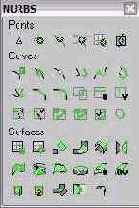
Рис. 6.33. Палитра инструментов для работы с NURBS-поверхностями
6. Переместите курсор, который примет вид значка на кнопке инструмента, в окно проекции Front (Вид спереди) и установите его на профиль. Профиль должен приобрести синий цвет, что указывает на готовность к созданию поверхности. Щелкните кнопкой мыши. Вид полученного тела вращения показан на рис. 6.34, слева. Очевидно, это не совсем то, что нам нужно: ось вращения расположена на левом краю габаритного контейнера кривой профиля, а следовало бы переместить ее еще левее. Как это сделать в случае использования модификатора Lathe (Вращение), было рассмотрено выше, а сейчас нам предстоит научиться изменять форму NURBS-тела вращения.
7. Убедитесь, что только что созданный объект выделен (в каркасном режиме линия профиля будет при этом изображаться белым цветом, а контуры тела вращения — зеленым), и щелкните на квадратике со знаком «плюс» в окне стека модификаторов. Выберите в развернувшемся дереве подобъектов строку Curve (Кривая). Установите курсор на линию профиля и, когда он примет вид крестика, щелкните кнопкой мыши. В отличие от правки формы тел вращения, созданных модификатором Lathe (Вращение), где требовалось перемещать ось вращения, перетаскивайте линию профиля, приобретающую красный цвет, в сторону от оси вращения. Наблюдайте за изменением формы тела и в нужный момент отпустите кнопку мыши. Если необходимо откорректировать форму кривой профиля, выберите в дереве подобъектов строку Point (Точка) и перемещайте опорные точки кривой. Окончательный вид объекта показан на рис. 6.34, справа.
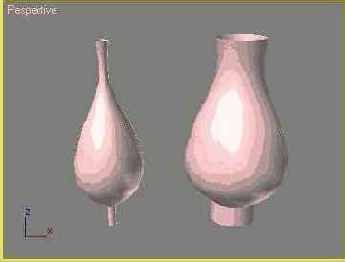
Рис. 6.34. Исходная форма плафона в виде NURBS-тела вращения (слева); она же после коррекции положения кривой (справа)
8. Назовите объект Plafon и сохраните его в файле под уже заданным именем Lampa.max. Файл с аналогичным именем хранится в папке Scenes\Glava_06 прилагающегося к книге компакт-диска, так что вы можете сравнить полученный результат с готовым объектом из этого файла.
В той же папке Scenes\Glava_06 прилагающегося к книге компакт- диска вы можете найти файл Shahmati.max, содержащий модель сцены в виде шахматной доски с расставленными на ней фигурами (рис. 6.35).
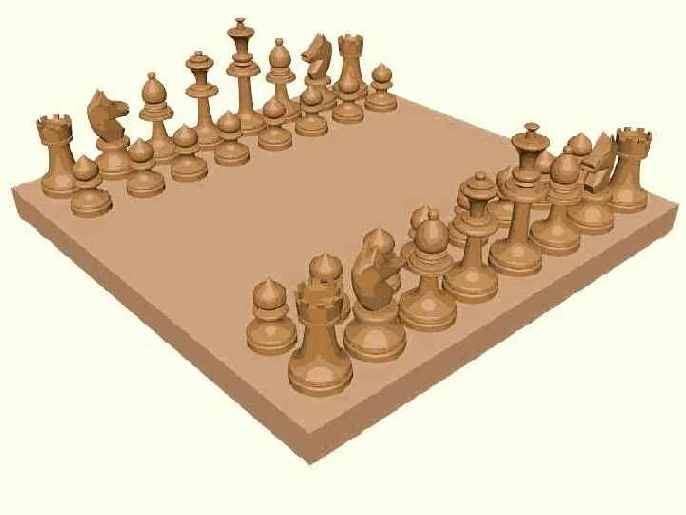
Рис. 6.35. Трехмерная модель шахмат — хороший пример для отработки методов моделирования, а впоследствии и анимации
Из тридцати двух фигур уникальными являются только шесть: король, ферзь, слон, конь, ладья и пешка, остальные же — просто дубликаты. И все уникальные фигуры, за исключением коней, созданы методом вращения профилей (рис. 6.36). Впрочем, основания фигурок коней — это тоже тела вращения. Попробуйте самостоятельно воссоздать шахматные фигуры, подобные представленным в этой сцене. В главе 8 вы узнаете о том, как «нарезать» зубцы на верхушке ладьи, а в главе 9 мы рассмотрим один из возможных методов моделирования фигурки шахматного коня.
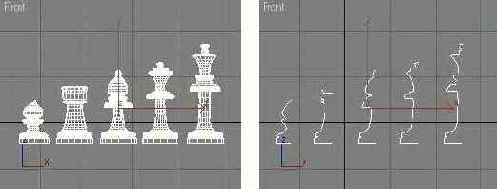
Рис. 6.36. Пешка, ладья, слон, ферзь и король {слева) с точки зрения ЗD-графики являются асесимметричными телами, а потому для их создания хорошо подходит метод вращения профилей {справа)